皆さん、こんにちは。これは、Excel内でCopilotを使ってできることを紹介する投稿シリーズの第10部です。
私たちは、Excelに新しいAI機能「Clean Data」を導入したことをお知らせできることを嬉しく思います。Copilotを使うことで、データをわずか1クリックでクリーンにできます。この「Clean Data」は、テキストの不整合、数値フォーマットの問題、余分なスペースを検出し、解決策を提案します。この機能はウェブ版Excelのユーザーに利用可能で、今後数ヶ月でWindowsデスクトップ版のユーザーにも展開予定です。
「Clean Data」を始めるには、リボンのデータタブで「Clean Data」オプションを選択するか、ポップアップバナーに対話します。Excelウィンドウでは、「Copilotが4つのデータの不整合とフォーマットの問題を検出しました。誤った計算や乱雑なワークブックを避けるために修正してください」と表示されます。
この機能は、顕著でない同様の値の変動を特定することを目的としています。例えば、セル内に大文字と小文字が混在している列や、句読点やダイアクリティカルマークの違いがある列です。「Clean Data」は、これらの不整合を見つけ出し、簡単に修正できるようにサポートします。
また、テキストと数値が混在している列を特定し、誤った計算を防ぐために、‘Text’形式のセルを数値形式に変換する手助けもします。さらに、選択したテーブル内の不要なスペース(先頭や末尾の余分なスペース、値の間のスペース)を検出し、削除を提案します。
「Clean Data」を最大限に活用するためのポイントは以下の通りです:
– 「Clean Data」は、最大100列および50,000行のタブularデータで最も効果的です。
– Excelテーブル形式のデータで最も効果的に動作します。Excelテーブルを作成するには、データ内の任意の場所をクリックし、ホームタブから「テーブル」→「テーブルとしてフォーマット」を選択します。
– 英語以外の言語でも利用可能ですが、最初は英語でのパフォーマンスが最も良好です。
これは初期のリリースに過ぎず、「Clean Data」は常に改善されています。期待した通りに動作しない場合や不正確な提案を受け取った場合、フィードバックがある場合は、ファイルメニューの「フィードバック」からご連絡ください。または、サイドペインの下部にある専用ボタン「Clean Dataに関するご意見」をクリックしてください。
今後の情報にご期待ください。
Microsoft Excelチーム
————-
ソース


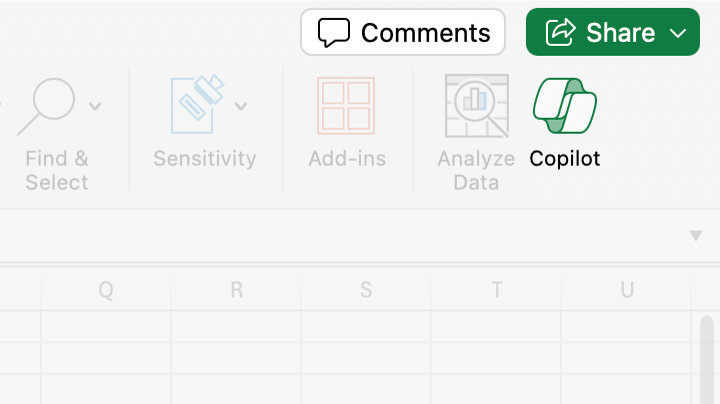
コメント